Ansluta din Samsung Galaxy Note 5 till TV:n utan Wi-Fi
Samsung är en framstående aktör på Android-marknaden och har begåvat sina användare med en rad exceptionella smartphones, inklusive de välkända serierna Note och Galaxy. Samsung Galaxy Note 5, en uppföljare i Note-serien, har blivit omåttligt populär tack vare sin distinkta design och sina många funktioner. Telefonen, som lanserades 2015 som en efterföljare till Galaxy Note 4, utmärker sig med sin större skärm jämfört med Galaxy S-serien, avancerade specifikationer och den medföljande S-Pen. En av dess många fördelar är möjligheten att ansluta till en TV, vilket avsevärt utökar dess användningsområden. Även om trådlös anslutning via Wi-Fi är vanligt, söker många efter sätt att koppla ihop sin telefon med TV:n utan internet. Om du är en av dem som undrar hur du ansluter din Note 5 till en TV utan Wi-Fi, har du kommit rätt. Den här guiden utforskar olika trådlösa och trådbundna metoder som kan hjälpa dig att koppla din Samsung Note 5 till en TV. Vi kommer även att belysa några mindre kända fördelar med att använda Galaxy Note 5 med en TV och steg för steg förklara hur man ansluter Note 5 till TV med HDMI-kabel. Låt oss därför dyka rakt in i denna efterlängtade guide om Note 5 och TV-anslutning.
Ansluta Note 5 till TV utan Wi-Fi: Alternativa Metoder
Möjligheten att ansluta din Note 5 till en TV, med eller utan Wi-Fi, är en integrerad funktion som utvecklarna har implementerat för att göra det möjligt för användare att enkelt se sin telefons innehåll på en större skärm. Valet att använda en Wi-Fi eller en icke-Wi-Fi-anslutning beror på hemmets tekniska infrastruktur och TV:ns kapacitet. Här presenterar vi olika tillvägagångssätt för att ansluta din Samsung Note 5 till en TV utan Wi-Fi:
Metod 1: Användning av USB-kabel
Den mest direkta metoden för att koppla din Note 5 till TV:n är via en trådbunden anslutning med en USB-kabel. Så här gör du:
1. Anslut ena änden av USB-kabeln till din smartphone.
2. Anslut den andra änden av USB-kabeln till din TV:s USB-port.
3. Öppna TV-menyn med fjärrkontrollen.
4. Välj USB-porten i menyn Anslutningar.
När anslutningen har upprättats, bekräftar telefonen dataöverföringen. Välj ”mediaenhet” på telefonen. Därefter kan du använda TV:ns fjärrkontroll för att visa bilder, filmer och ljud från din smartphone på TV-skärmen.

Bild av adrian x från Pixabay
Metod 2: Använda HDMI-kabel
Ett annat sätt att koppla din Note 5 till TV:n är med en HDMI-kabel. Även om denna metod kan verka mer komplex, är den mycket effektiv. Med en HDMI-anslutning kan du visa din smartphones skärm på TV:n, vilket gör att du kan se exakt vad som händer på din telefon. Du kan även använda dina smartphone-applikationer via TV:n. Det enda hindret är att Note 5 inte har en inbyggd HDMI-port. Detta problem kan dock lösas med en MHL- eller SlimPort-adapter. Du kan hitta dessa tillbehör online. Följ dessa steg för att koppla din Note 5 till TV:n med en HDMI-kabel:
1. Anslut USB-kontakten på din MHL- eller SlimPort-adapter till din smartphone.
2. Anslut adaptern till TV:n via HDMI-kabeln.
3. Öppna TV-inställningarna och välj ingången för HDMI-kabeln.
Efter korrekta inställningar visas din Note 5-skärm på TV:n, och du kan styra din smartphone via TV:n.

Foto av Srattha Nualsate på Pexels
Metod 3: Använda Miracast
Miracast är ett annat alternativ för att ansluta din Galaxy Note 5 till TV:n utan Wi-Fi. Denna metod möjliggör skärmspegling utan behov av fysiska kablar.
Obs: Om din TV inte stöder Miracast kan du ansluta någon av följande enheter till en ledig HDMI-port på TV:n:
- Miracast videoadapter
- Amazon Fire TV box eller TV Stick
- Samsung Smart TV med Miracast-stöd
- Roku 3, 4 eller Streaming Stick
- Annan enhet med Miracast-stöd
Följ dessa steg för att använda Miracast:
1. Ställ in din enhet att ta emot video via Miracast.
2. Anslut telefonen till TV:n genom att svepa ned meddelandefältet på telefonen.
3. Välj ”Snabbanslutning” och tryck på din enhet.
4. Välj ”Spela upp/visa innehåll” och sedan enhetens namn.
5. Välj ”Video” och tryck på ”Klar”.
Metod 4: Bluetooth-dongel
Slutligen, om din TV inte är en modern modell eller saknar Bluetooth-stöd, kan en Bluetooth-dongel vara lösningen. Denna dongel ansluts till TV:ns USB-port och sänder en Bluetooth-signal som gör att din Android-enhet kan synkronisera med TV:n.
1. Anslut Bluetooth-dongeln till TV:ns USB-port.
2. Aktivera Bluetooth på din Note 5.
3. Vänta tills din Note 5 upptäcker alla Bluetooth-signaler i närheten.
4. När TV:n visas i listan, välj att para ihop enheterna.
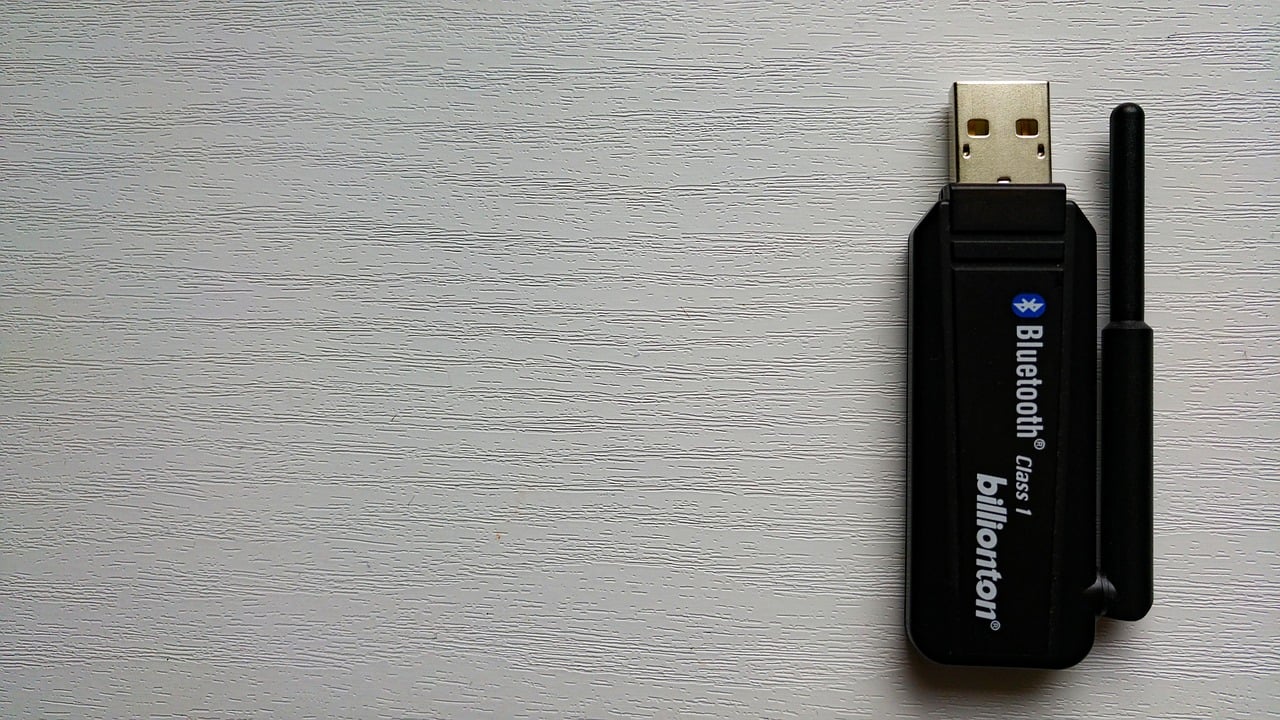
Bild av Esa Riutta från Pixabay
Fördelar med att Ansluta Galaxy Note 5 till TV
Galaxy Note 5, trots att den är en kraftfull smartphone, kan erbjuda en ännu bättre upplevelse genom att ansluta till en TV. Här är några fördelar:
- Lyssna på musik med hjälp av TV-högtalarna.
- Titta på videor på en större skärm med ökad tydlighet.
- Bekväm och enkel trådlös TV-kontroll.
- Spela mobilspel på en stor TV-skärm.
- Visa smarttelefonens hemskärm på TV:n.
Vanliga Frågor (FAQ)
F1. Vilken typ av hårdvaruanslutning kan jag använda för att ansluta min Note 5 till TV:n?
Svar: Du kan använda en MHL-adapter som är kompatibel med Note 5 för att ansluta den till TV:n.
F2. Kan jag ansluta min telefon till TV:n utan Wi-Fi?
Svar: Ja, det är möjligt att ansluta din telefon till TV:n utan Wi-Fi genom de metoder som beskrivits ovan.
F3. Hur kan jag ansluta min telefon till en TV via USB?
Svar: Du kan ansluta din telefon till TV:n via USB genom att ansluta en USB-C-kabel till telefonen och sedan ansluta den till en lämplig dockningsstation med HDMI-utgång eller en USB-C till HDMI-adapter.
F4. Finns skärmspegling i Samsung 5?
Svar: Ja, skärmspegling finns i Galaxy S-serien.
F5. Finns funktionen ”Smart vy” i Note 5?
Svar: Funktionen ”Smart vy” i Note 5 upphörde i oktober 2020.
***
Vi hoppas att den här guiden om hur du ansluter din Note 5 till en TV utan Wi-Fi har varit hjälpsam och har gett dig alternativa metoder för att ansluta din Android-telefon till TV:n. Kom ihåg de fördelar som denna anslutning ger. Om du har ytterligare frågor, förslag eller funderingar, tveka inte att lämna en kommentar nedan.